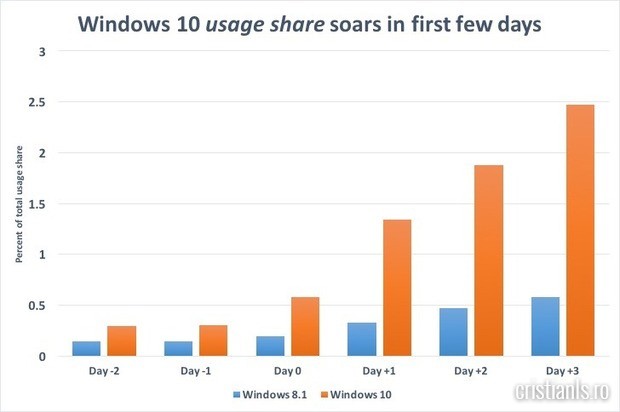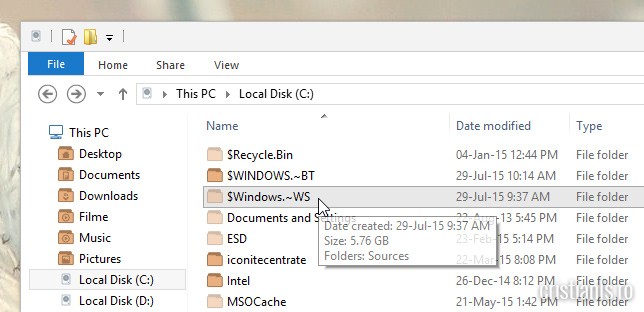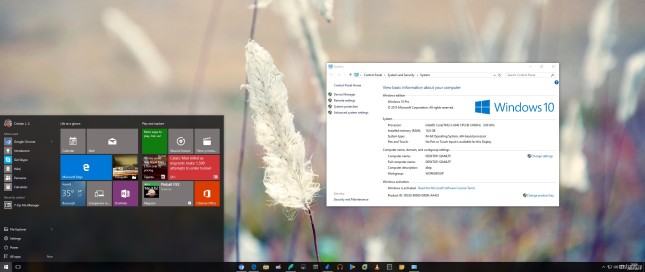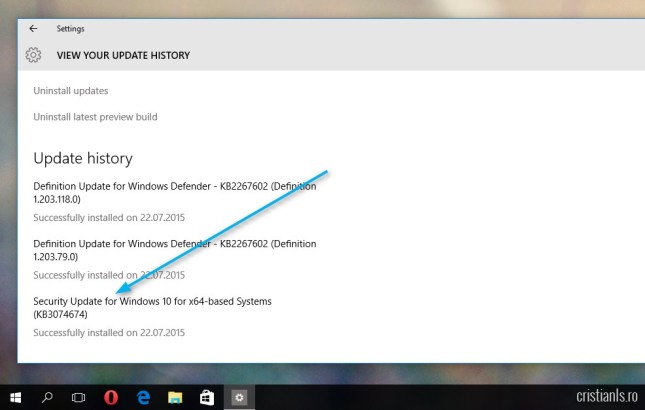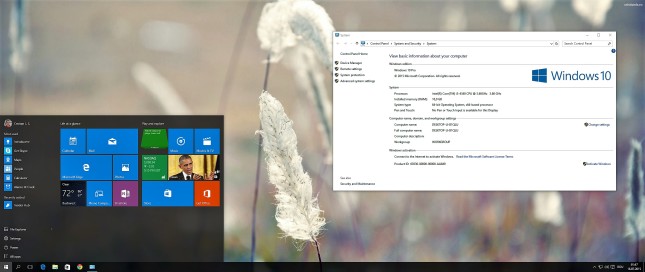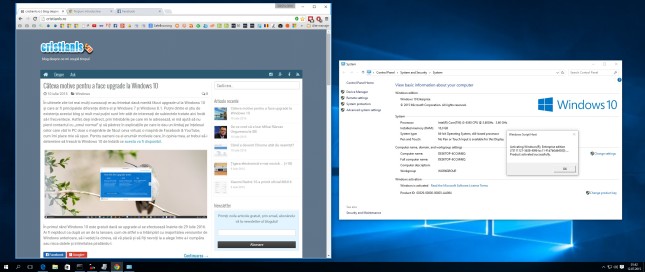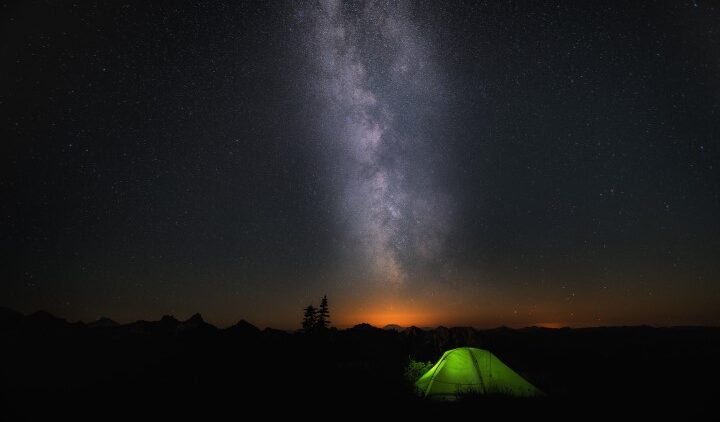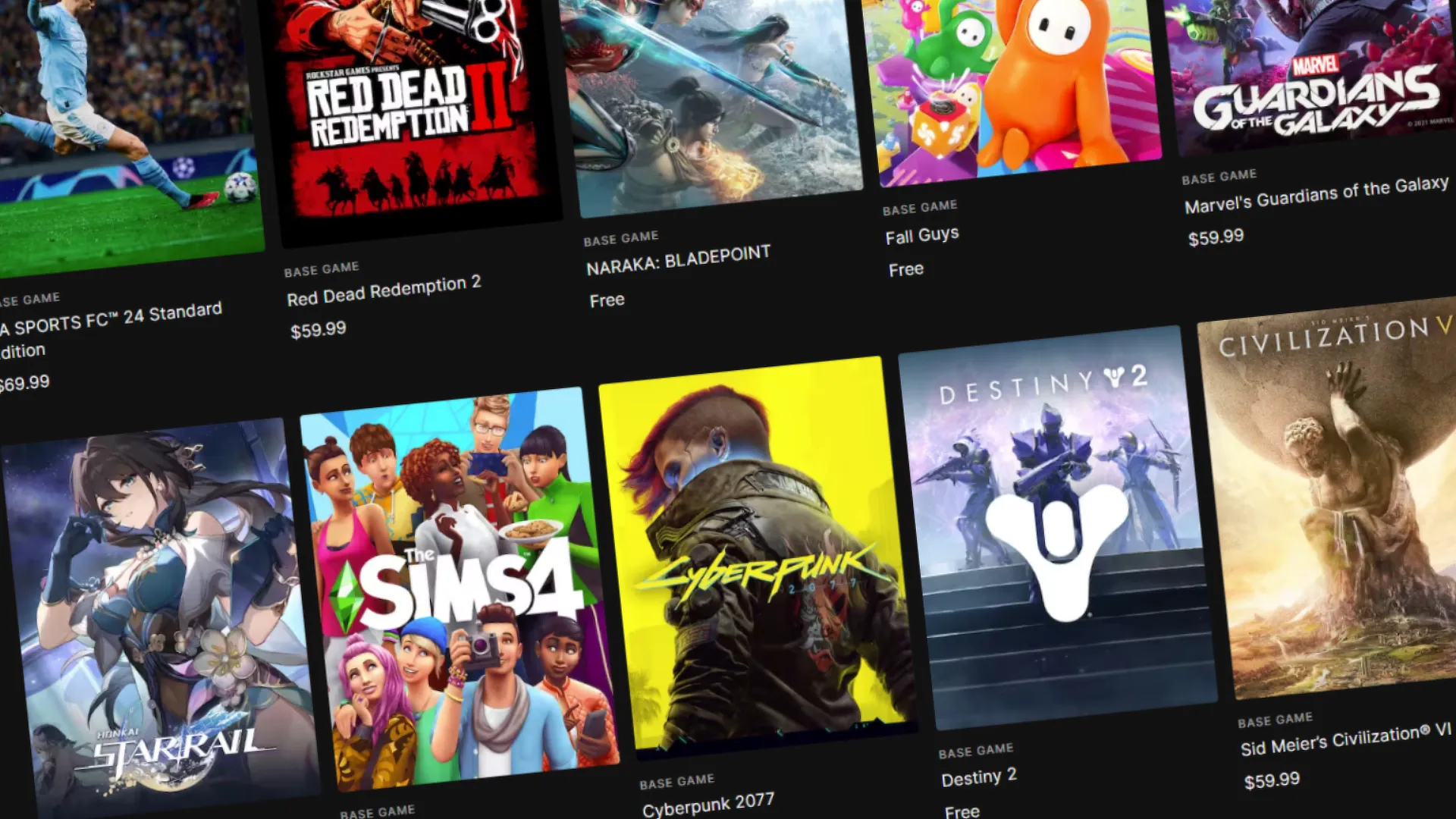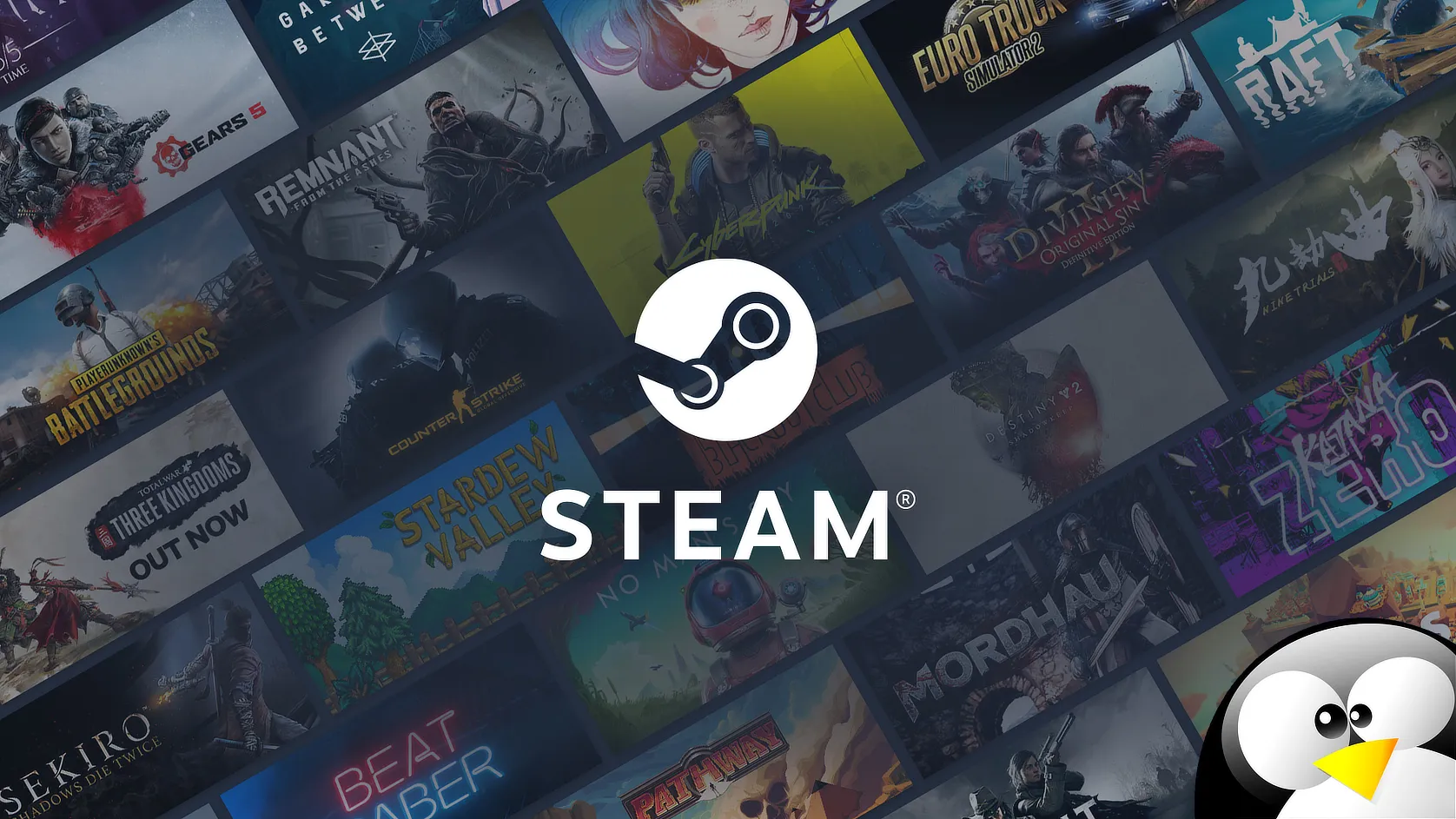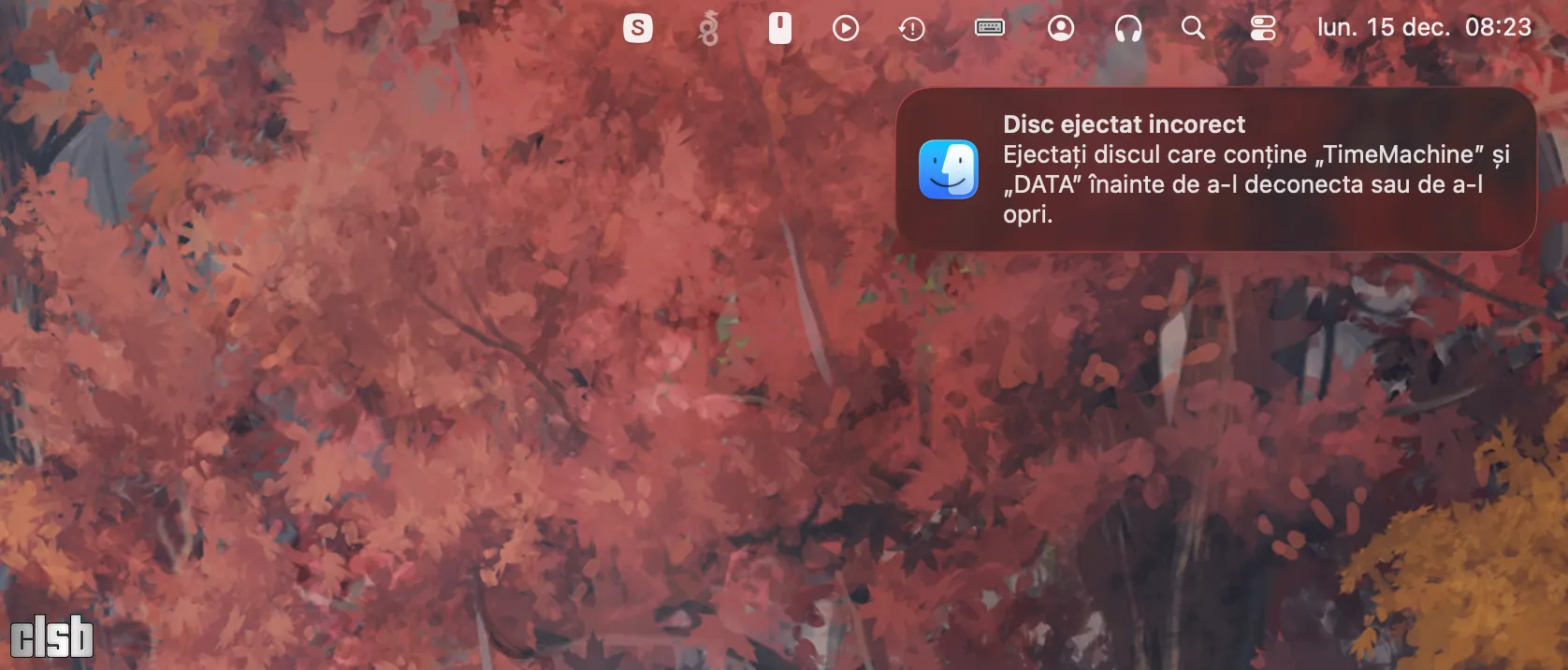Stăpânește complet sistemul de operare Windows 10. Găsești aici o arhivă cu peste 100 de articole, tutoriale, ghiduri și soluții pentru performanță maximă.
Ce informații colectează Windows 10 și cum sunt folosite acestea
Deoarece observ că mulți au nelămuriri cu privire la informațiile pe care le colectează Microsoft prin Windows 10, unde sunt stocate acestea și în ce scopuri sunt utilizate, în rândurile ce urmează voi…